Учебная практика_215_21А. Учебная практика по курсу информатика
 Скачать 17.89 Mb. Скачать 17.89 Mb.
|
2.3.2. Расширенный фильтрВ расширенном фильтре условия отбора вводятся в диапазон условий на листе книги. Применять команду Расширенный фильтр нужно, чтобы отфильтровать данные со сложным критерием, например, вычисляемым условием либо с тремя или более условиями, накладываемыми на ячейки отдельного столбца. Правила фильтрации с помощью расширенного фильтра:
 Диалоговое окно Расширенный фильтр с обработкой Фильтровать список на месте Чтобы результат фильтрации поместить в другое место, необходимо в диалоговом окне Расширенный фильтр выбрать Скопировать результат в другое место, указать поле Поместить результат в диапазон, затем верхнюю левую ячейку области вставки для вывода всех полей списка.  Диалоговое окно Расширенный фильтр с обработкой Скопировать результат в другое место Если вывести нужно только некоторые поля списка, необходимо указать имена полей для вывода, приготовленные ранее (пункт 4).
Условия отбора расширенного фильтра: Чтобы наложить условия отбора, выполняемые одновременно на несколько столбцов, необходимо ввести условия в ячейки, расположенные в одной строке диапазона условий. Если ввести условия в ячейки, расположенные в разных строках диапазона условий, то отобранные записи будут удовлетворять хотя бы одному из них. Чтобы задать для отдельного столбца три или более условия отбора, необходимо ввести их в ячейки, расположенные в смежных строках. В условии фильтрации можно использовать возвращаемое формулой значение. При создании условия отбора с помощью формулы нужно оставить пустой ячейку заголовка столбца условий. Формула, используемая для создания условия отбора, должна использовать относительные ссылки на соответствующие поля первой записи списка. Все остальные ссылки в формуле должны быть абсолютными. Например, условие отбора =F7 > СРЗНАЧ($E$7:$F$21) выводит на экран строки, имеющие в столбце F значения большие, чем среднее значение величин в ячейках F7:F21. Формула должна возвращать результат ИСТИНА или ЛОЖЬ. Правила ввода условий отбора:
Создание критерия выборки в расширенном фильтре (одно условие)
Создание критерия выборки в расширенном фильтре (два условия) Таким образом, поиск с помощью расширенного фильтра предполагает следующее:
– первая строка должна содержать заголовки полей, по которым будет производиться отбор (точное соответствие заголовкам полей списка). – условия критерия записываются в пустые строки под подготовительной строкой заголовка.
Пример 2. В исходной базе данных, используя Расширенный фильтр, показать записи о проданном товаре в январе в количестве от 10 до 42 шт. Прежде чем воспользоваться расширенным фильтром необходимо подготовить диапазон критериев (условие отбора), как показано на рис.  Подготовка условий отбора Далее необходимо выполнить команду Данные – Фильтр – Расширенный фильтр. В результате появится диалоговое окно Расширенный фильтр, в котором необходимо указать параметры: Обработка, Исходный диапазон, Диапазон условий, Поместить результат в диапазон.  Пример использования расширенного фильтра Результат выполнения отбора с использованием расширенного фильтра представлен на рис.  Результат выполнения расширенного фильтра |
